Kako promijeniti ili vratiti zadanu lokaciju mape Camera Roll u sustavu Windows 10

Ovaj će vam vodič pokazati kako promijeniti ili vratiti zadanu lokaciju mape Camera Roll u sustavu Windows 10.
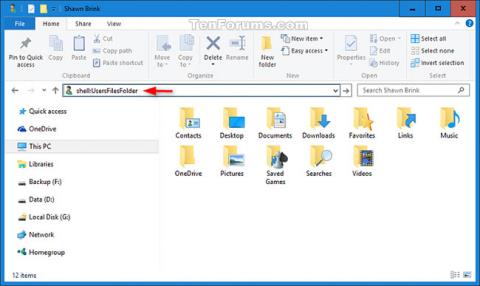
Možete promijeniti lokaciju pojedinačnih mapa (kao što su Dokumenti i Slike ) njihovim preusmjeravanjem. Na primjer, ako imate velik broj datoteka u mapi Moji dokumenti , možda biste trebali pohraniti datoteke na drugi tvrdi disk ili na mrežu kako biste oslobodili prostor na glavnom tvrdom disku.
Kada preusmjerite mapu na novu lokaciju, promijenit ćete gdje je mapa pohranjena, kao i datoteke u mapi. Međutim, i dalje možete pristupiti mapi na isti način kao prije preusmjeravanja mape.
Ovaj će vam vodič pokazati kako vratiti osobne mape na zadanu lokaciju u C:\Users\(korisničko-ime) u sustavu Windows 10.
Vratite zadanu lokaciju pojedinačnih mapa u svojstvima
Korak 1:
Otvorite File Explorer , kopirajte i zalijepite:
shell: UsersFilesFolder...idite na adresnu traku i pritisnite Enter.
Napomena : Ako ne vidite mapu ovdje, upišite donju naredbu ljuske, koja odgovara mapi, u adresnu traku i pritisnite Enterza otvaranje mape, gdje god se nalazila.
| Osobna mapa | naredba ljuske |
| 3D objekti | ljuska: 3D objekti |
| Kontakti | ljuska:Kontakti |
| Radna površina | ljuska:Radna površina |
| Dokumenti | školjka: Osobno |
| Preuzimanja | ljuska: Preuzimanja |
| Favoriti | školjka: Omiljeni |
| Linkovi | ljuska: Veze |
| glazba, muzika | školjka: Moja glazba |
| Slike | školjka: Moje slike |
| Spremljene igre | ljuska:Spremljene igre |
| Pretrage | shell:Traži |
| Video zapisi | školjka: Moji videozapisi |
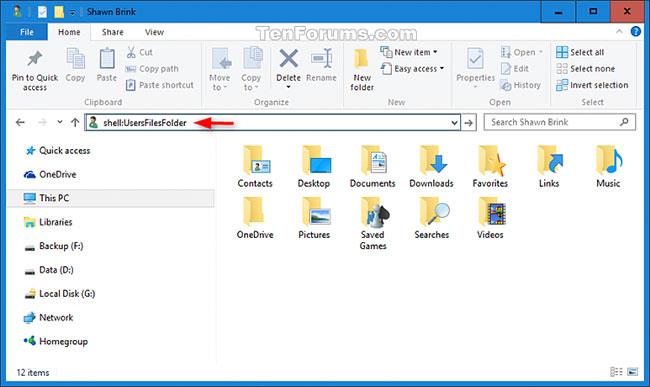
Unesite naredbu ljuske koja odgovara direktoriju
Korak 2:
Desnom tipkom miša kliknite ili pritisnite i držite osobnu mapu (npr. Slike ) koju želite vratiti na zadanu lokaciju.
Korak 3:
Pritisnite karticu Lokacija i pritisnite gumb Vrati zadano.
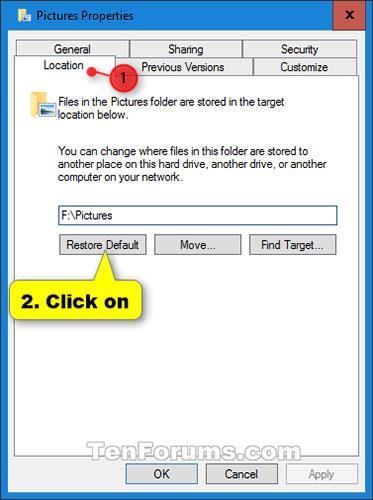
Pritisnite karticu Lokacija i pritisnite gumb Vrati zadano
Korak 4:
Pritisnite OK.
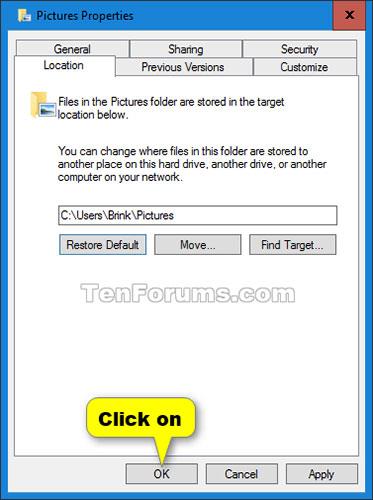
Pritisnite OK
Korak 5:
Ako se od vas zatraži da stvorite mapu na zadanoj lokaciji, kliknite Da.

Ako se od vas zatraži da stvorite mapu na zadanoj lokaciji, kliknite Da
Korak 6:
Kada se od vas zatraži da premjestite sve datoteke sa stare lokacije na novu zadanu lokaciju, kliknite Da.
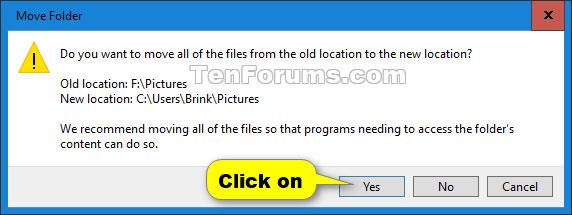
Kada se od vas zatraži da premjestite sve datoteke sa stare lokacije na novu zadanu lokaciju, kliknite Da
Korak 7:
Nakon jednog trenutka, svojstva mape će se automatski zatvoriti nakon uspješnog premještanja.
Vratite zadanu lokaciju osobnih mapa pomoću BAT datoteka
1. Izvedite korak 2 ( 3D objekti ), korak 3 ( Kontakti ), korak 4 ( Radna površina ), korak 5 ( Dokumenti ), korak 6 ( Preuzimanja ), korak 7 ( Favoriti ), korak 8 ( Veze ), korak 9 ( Glazba ), korak 10 ( Slike ), korak 11 ( Spremljene igre ), korak 12 ( Pretrage ) ili korak 13 ( Video zapisi ) u nastavku, ovisno o tome koju pojedinačnu mapu trebate vratiti na zadanu lokaciju.
2. Za vraćanje zadane lokacije vaše osobne mape " 3D Objects ", preuzmite datoteku Restore_3D-Objects_Default_Location.bat i idite na korak 14 u nastavku.
3. Za vraćanje zadane lokacije osobne mape " Contacts ", preuzmite datoteku Restore_Contacts_Default_Location.bat i idite na korak 14 u nastavku.
4. Za vraćanje zadane lokacije vaše osobne mape " Desktop ", preuzmite datoteku Restore_Desktop_Default_Location.bat i idite na korak 14 u nastavku.
5. Za vraćanje zadane lokacije vaše osobne mape " Dokumenti ", preuzmite datoteku Restore_Documents_Default_Location.bat i idite na korak 14 u nastavku.
6. Da biste vratili zadanu lokaciju osobne mape " Preuzimanja ", preuzmite datoteku
Restore_Downloads_Default_Location.bat i idite na korak 14 u nastavku.
7. Za vraćanje zadane lokacije vaše osobne mape " Favorites ", preuzmite datoteku Restore_Favorites_Default_Location.bat i idite na korak 14 u nastavku.
8. Za vraćanje zadane lokacije vaše osobne mape " Veze ", preuzmite datoteku Restore_Links_Default_Location.bat i idite na korak 14 u nastavku.
9. Za vraćanje zadane lokacije vaše osobne mape " Glazba ", preuzmite datoteku Restore_Music_Default_Location.bat i idite na korak 14 u nastavku.
10. Za vraćanje zadane lokacije osobne mape " Slike " preuzmite datoteku
Restore_Pictures_Default_Location.bat i idite na korak 14 u nastavku.
11. Za vraćanje zadane lokacije osobne mape " Spremljene igre ", preuzmite datoteku Restore_Saved_Games_Default_Location.bat i idite na korak 14 u nastavku.
12. Za vraćanje zadane lokacije osobne mape " Searches ", preuzmite datoteku Restore_Searches_Default_Location.bat i prijeđite na korak 14 u nastavku.
13. Za vraćanje zadane lokacije vaše osobne mape " Videos ", preuzmite datoteku
Restore_Videos_Default_Location.bat i idite na korak 14 u nastavku.
14. Spremite .bat datoteku na radnu površinu.
15. Deblokirajte i pokrenite .bat datoteku.
16. Sada ćete vidjeti kako ekran privremeno postaje crn dok se naredbeni redak otvara i zatvara, a tada se Explorer ponovno pokreće da primijeni promjene registra.
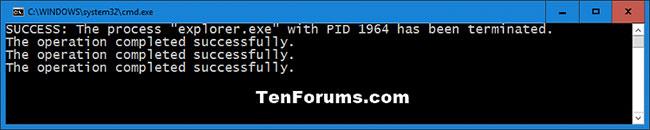
Vidjet ćete da zaslon privremeno postaje crn kada se naredbeni redak otvori i zatvori
17. Kopirajte sve datoteke koje želite s trenutne lokacije mape na vraćenu zadanu lokaciju mape.
18. Ako želite, možete izbrisati staru mapu (ne vraćenu zadanu mapu).
19. Kada završite, možete izbrisati preuzete .bat datoteke ako želite.
Ovaj će vam vodič pokazati kako promijeniti ili vratiti zadanu lokaciju mape Camera Roll u sustavu Windows 10.
Smanjenje veličine i kapaciteta fotografija olakšat će vam njihovo dijeljenje ili slanje bilo kome. Konkretno, u sustavu Windows 10 možete grupno mijenjati veličinu fotografija uz nekoliko jednostavnih koraka.
Ako ne morate prikazivati nedavno posjećene stavke i mjesta iz sigurnosnih ili privatnih razloga, to možete jednostavno isključiti.
Jedno mjesto za kontrolu mnogih operacija izravno na paleti sustava.
U sustavu Windows 10 možete preuzeti i instalirati predloške grupnih pravila za upravljanje postavkama Microsoft Edgea, a ovaj će vam vodič pokazati postupak.
Programska traka ima ograničen prostor, a ako redovito radite s više aplikacija, brzo bi vam moglo ponestati prostora za prikvačivanje više vaših omiljenih aplikacija.
Statusna traka na dnu File Explorera govori vam koliko je stavki unutra i odabrano za trenutno otvorenu mapu. Dva gumba ispod također su dostupna na desnoj strani statusne trake.
Microsoft je potvrdio da je sljedeće veliko ažuriranje Windows 10 Fall Creators Update. Evo kako ažurirati operativni sustav prije nego što ga tvrtka službeno lansira.
Postavka Allow wake timers u Power Options omogućuje sustavu Windows da automatski probudi računalo iz stanja mirovanja radi izvođenja planiranih zadataka i drugih programa.
Sigurnost sustava Windows šalje obavijesti s važnim informacijama o zdravlju i sigurnosti vašeg uređaja. Možete odrediti koje obavijesti želite primati. U ovom članku Quantrimang će vam pokazati kako uključiti ili isključiti obavijesti iz Windows sigurnosnog centra u sustavu Windows 10.
Moglo bi vam se također svidjeti da vas klik na ikonu programske trake vodi ravno do zadnjeg prozora koji ste otvorili u aplikaciji, bez potrebe za sličicom.
Ako želite promijeniti prvi dan u tjednu u sustavu Windows 10 kako bi odgovarao zemlji u kojoj živite, vašem radnom okruženju ili radi boljeg upravljanja kalendarom, možete ga promijeniti putem aplikacije Postavke ili upravljačke ploče.
Počevši s verzijom aplikacije Vaš telefon 1.20111.105.0, dodana je nova postavka Više prozora, koja vam omogućuje da omogućite ili onemogućite upozorenje prije zatvaranja više prozora pri izlasku iz aplikacije Vaš telefon.
Ovaj će vam vodič pokazati kako omogućiti ili onemogućiti pravilo dugih staza Win32 da biste imali staze duže od 260 znakova za sve korisnike u sustavu Windows 10.
Pridružite se Tips.BlogCafeIT kako biste naučili kako isključiti predložene aplikacije (Predložene aplikacije) na Windows 10 u ovom članku!
U današnje vrijeme korištenje mnogih programa za prijenosna računala uzrokuje brzo pražnjenje baterije. To je također jedan od razloga zašto se baterije računala brzo troše. Ispod su najučinkovitiji načini za uštedu baterije u sustavu Windows 10 koje bi čitatelji trebali razmotriti.
Ako želite, možete standardizirati sliku računa za sve korisnike na računalu na zadanu sliku računa i spriječiti korisnike da kasnije mogu promijeniti sliku računa.
Jeste li umorni od toga da vas Windows 10 živcira pozdravnim zaslonom "Iskoristite još više Windowsa" pri svakom ažuriranju? Nekima može biti od pomoći, ali i smetati onima kojima ne treba. Evo kako isključiti ovu značajku.
Ako imate snažno računalo ili nemate mnogo programa za pokretanje u sustavu Windows 10, možete pokušati smanjiti ili čak potpuno onemogućiti odgodu pokretanja kako biste pomogli svom računalu da se brže pokrene.
Microsoftov novi preglednik Edge temeljen na Chromiumu ukida podršku za EPUB datoteke e-knjiga. Za pregled EPUB datoteka u sustavu Windows 10 trebat će vam aplikacija treće strane za čitanje EPUB-a. Evo nekoliko dobrih besplatnih opcija koje možete izabrati.
Način rada kioska u sustavu Windows 10 način je za korištenje samo 1 aplikacije ili pristupanje samo 1 web mjestu s gostujućim korisnicima.
Ovaj će vam vodič pokazati kako promijeniti ili vratiti zadanu lokaciju mape Camera Roll u sustavu Windows 10.
Uređivanje hosts datoteke može uzrokovati da ne možete pristupiti Internetu ako datoteka nije pravilno izmijenjena. Sljedeći članak će vas voditi kako urediti datoteku hosts u sustavu Windows 10.
Smanjenje veličine i kapaciteta fotografija olakšat će vam njihovo dijeljenje ili slanje bilo kome. Konkretno, u sustavu Windows 10 možete grupno mijenjati veličinu fotografija uz nekoliko jednostavnih koraka.
Ako ne morate prikazivati nedavno posjećene stavke i mjesta iz sigurnosnih ili privatnih razloga, to možete jednostavno isključiti.
Microsoft je upravo izdao Windows 10 Anniversary Update s mnogim poboljšanjima i novim značajkama. U ovom novom ažuriranju vidjet ćete mnogo promjena. Od podrške za Windows Ink olovku do podrške za proširenje preglednika Microsoft Edge, izbornik Start i Cortana također su značajno poboljšani.
Jedno mjesto za kontrolu mnogih operacija izravno na paleti sustava.
U sustavu Windows 10 možete preuzeti i instalirati predloške grupnih pravila za upravljanje postavkama Microsoft Edgea, a ovaj će vam vodič pokazati postupak.
Dark Mode je sučelje s tamnom pozadinom u sustavu Windows 10, koje pomaže računalu uštedjeti energiju baterije i smanjuje utjecaj na oči korisnika.
Programska traka ima ograničen prostor, a ako redovito radite s više aplikacija, brzo bi vam moglo ponestati prostora za prikvačivanje više vaših omiljenih aplikacija.






















